매뉴얼
- Unity 사용자 매뉴얼(2019.2)
- 패키지
- 검증 패키지와 프리뷰 패키지
- 2D 애니메이션
- 2D IK
- 2D 픽셀 퍼펙트
- 2D PSD 임포터
- 2D SpriteShape
- 어댑티브 퍼포먼스
- 어드레서블
- 광고 IAP 중개 어댑터
- 광고
- AI 플래너
- Alembic
- 분석 라이브러리
- Android 로그캣
- 애니메이션 리깅
- AP Samsung Android
- AR 파운데이션
- AR 서브시스템
- ARCore XR 플러그인
- ARKit 얼굴 추적
- ARKit XR 플러그인
- 에셋 번들 브라우저
- 에셋 그래프
- Barracuda
- 빌드 보고 인스펙터
- 버스트
- 시네머신
- 컬렉션
- 코어 RP 라이브러리
- 커스텀 NUnit
- DOTS Android 플랫폼
- DOTS 에디터
- DOTS Linux 플랫폼
- DOTS macOS 플랫폼
- DOTS 플랫폼
- DOTS 웹 플랫폼
- DOTS Windows 플랫폼
- 에디터 코루틴
- 엔티티
- FBX 익스포터
- 영화 및 TV 툴박스
- 게임 파운데이션
- Google Resonance Audio
- Google VR Android
- Google VR iOS
- Havok 피직스
- 고해상도 RP
- 하이브리드 렌더러
- 직접 실행 창
- 인앱 구매
- 입력 시스템
- 잡
- 경량 RP
- 수학
- 메모리 프로파일러
- 모바일 알림
- Mono Cecil
- 멀티플레이어 HLAPI
- Oculus Android
- Oculus 데스크톱
- OpenVR(데스크톱)
- 패키지 확인 제품군
- 성능 테스트 API
- 플레이어블 그래프 비주얼라이저
- Polybrush
- 포스트 프로세싱
- ProBuilder
- 프로파일 분석기
- ProGrids
- 빠른 검색
- 원격 설정
- 스크립터블 빌드 파이프라인
- 셰이더 그래프
- WebGL 게임 공유
- 하위 시스템 등록
- 터레인 툴
- 테스트 프레임워크
- TextMesh Pro
- UI 빌더
- Unity AOV 레코더
- Unity 콜라보레이트
- Unity 퍼블리싱 포털
- Unity 피직스
- Unity 레코더
- Unity 리플렉트
- Unity 렌더 스트리밍
- Unity 사용자 보고
- USD
- 벡터 그래픽스
- 비주얼 이펙트 그래프
- Vuforia 엔진 AR
- WebRTC
- Windows Mixed Reality
- Windows XR 플러그인
- Xiaomi SDK
- XR 인터랙션 툴킷
- XR 레거시 입력 도우미
- XR 관리
- 빌트인 패키지
- 키워드별 패키지
- 패키지 관리자
- 커스텀 패키지 생성
- 검증 패키지와 프리뷰 패키지
- Unity에서 작업 수행
- Unity 설치
- 시작하기
- 에셋 워크플로
- 메인 창
- 게임플레이 생성
- 에디터 기능
- 고급 개발
- 고급 에디터 토픽
- 업그레이드 가이드
- 자동 API 업데이터 사용
- Unity 2019.2로 업그레이드
- Unity 2019.1로 업그레이드
- Unity 2018.3으로 업그레이드
- Unity 2018.2로 업그레이드
- Unity 2018.1로 업그레이드
- Unity 2017.3으로 업그레이드
- Unity 2017.2로 업그레이드
- Unity 2017.1로 업그레이드
- Unity 5.6으로 업그레이드
- Unity 5.5로 업그레이드
- Unity 5.4로 업그레이드
- Unity 5.3으로 업그레이드
- Unity 5.2으로 업그레이드
- Unity 5.0으로 업그레이드
- Unity 4.0으로 업그레이드
- Unity 3.5로 업그레이드
- 임포트
- 2D
- 그래픽스
- 그래픽스 개요
- 조명
- 카메라
- 머티리얼, 셰이더, 텍스처
- 동영상 개요
- 터레인 엔진
- 트리 에디터
- 파티클 시스템
- 포스트 프로세싱 개요
- 고급 렌더링 기능
- 절차적 메시 지오메트리
- 그래픽스 퍼포먼스 최적화
- 레이어
- 그래픽스 레퍼런스
- 그래픽스 작업 수행 방법
- 그래픽스 튜토리얼
- 스크립터블 렌더 파이프라인
- 그래픽스 개요
- 물리
- 스크립팅
- 스크립팅 개요
- 스크립팅 툴
- 이벤트 시스템
- C# 잡 시스템
- 멀티플레이어 및 네트워킹
- 네트워킹 개요
- 멀티플레이어 프로젝트 설정
- 네트워크 관리자 사용
- 네트워크 관리자 HUD 사용
- LAN 모드의 Network Manager HUD
- 매치메이커 모드의 Network Manager HUD
- 싱글 플레이어 게임을 Unity 멀티플레이어 게임으로 전환
- 디버깅 정보
- 멀티플레이어 고수준 API
- 멀티플레이어 컴포넌트 레퍼런스
- 멀티플레이어 클래스 레퍼런스
- UnityWebRequest
- 오디오
- 애니메이션
- 타임라인
- 사용자 인터페이스(UI)
- 내비게이션과 경로 탐색
- 내비게이션 개요
- 내비게이션 레퍼런스
- 내비게이션 작업 수행 방법
- Unity 서비스
- Unity 서비스를 위한 프로젝트 설정
- Unity 조직
- Unity 애즈
- Unity 애널리틱스
- Unity 클라우드 빌드
- Unity IAP
- Unity IAP 설정
- 크로스 플랫폼 가이드
- 스토어 가이드
- 스토어 구현
- IAP Promo
- Unity 콜라보레이트
- Unity 클라우드 다이어그노스틱
- Unity 통합
- 멀티플레이어 서비스
- XR
- 오픈 소스 저장소
- 에셋 스토어 퍼블리싱
- 플랫폼 개발
- 스탠드얼론
- macOS
- Apple TV
- WebGL
- iOS
- Android
- Windows
- Windows 일반
- 유니버설 Windows 플랫폼
- 모바일 개발자 체크리스트
- 실험 기능
- 레거시 항목
- 베스트 프랙티스 가이드
- 전문가 가이드
- Unity 2019.2의 새로운 기능
- 용어집
- Unity 사용자 매뉴얼(2019.2)
- 타임라인
- 타임라인 창 사용
- 무한 클립으로 기본 애니메이션 녹화
무한 클립으로 기본 애니메이션 녹화
애니메이션을 애니메이션 트랙에 직접 녹화할 수 있습니다. 비어 있는 애니메이션 클립에 직접 녹화하면 무한** 클립**이 생성됩니다.
무한 클립은 타임라인 창을 통해 녹화된 기본 키 애니메이션을 포함하는 클립입니다. 무한 클립은 길이가 정해져 있지 않아 애니메이션 트랙의 전체 길이와 같으므로 무한 클립의 위치를 지정하거나 무한 클립을 자르거나 분할할 수 없습니다.
무한 클립을 생성하기 전에 애니메이션화할 게임 오브젝트에 빈 애니메이션 트랙을 추가해야 합니다.
트랙 리스트에서 빈 애니메이션 트랙의 빨간색 원 모양 녹화 버튼을 클릭하여 녹화 모드를 활성화하십시오.
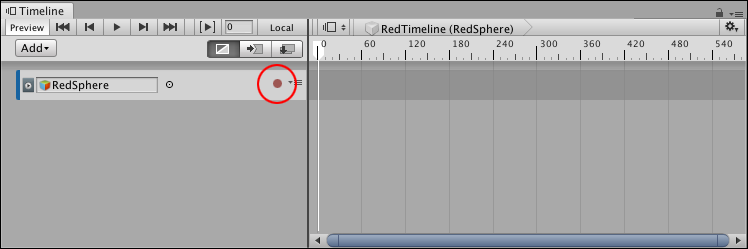
트랙이 녹화 모드로 변경되면 트랙의 클립 영역이 “Recording…” 메시지와 함께 빨간색으로 표시되고, 녹화 버튼이 켜졌다 꺼졌다 깜빡입니다.

녹화 모드에서 게임 오브젝트의 애니메이션 가능 프로퍼티에 대한 모든 수정은 타임라인 재생 헤드의 위치에서 키를 설정합니다.
애니메이션을 생성하려면 타임라인 재생 헤드를 첫 번째 키의 위치로 이동한 후 다음 작업 중 하나를 수행하십시오.
인스펙터 창에서 프로퍼티 이름을 마우스 오른쪽 버튼으로 클릭한 후 Add Key를 선택합니다. 그러면 값이 변경되지 않고 프로퍼티에 애니메이션 키가 추가됩니다. 키의 위치를 보여주는 다이아몬드가 무한 클립에 표시됩니다.
인스펙터 창에서 게임 오브젝트의 애니메이션화 프로퍼티 값을 변경합니다. 이렇게 하면 값이 변경되면서 프로퍼티에 애니메이션 키가 추가됩니다. 키의 위치를 보여주는 다이아몬드가 무한 클립에 표시됩니다.
씬 뷰에서 게임 오브젝트를 이동하거나, 회전하거나, 확대/축소합니다. 이렇게 하면 변경한 프로퍼티에 키가 자동으로 추가됩니다. 키의 위치를 보여주는 다이아몬드가 무한 클립에 표시됩니다.
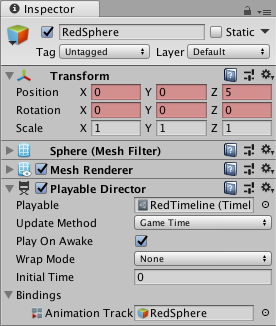
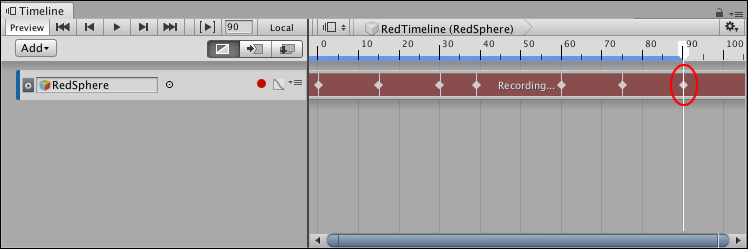
재생 헤드를 타임라인의 다른 위치로 이동하고 게임 오브젝트의 애니메이션화 프로퍼티를 변경합니다. 각 위치에서, 프로퍼티의 값이 변경되었으면 무한 클립에는 다이아몬드가 추가되고 관련 애니메이션 커브에는 키가 추가됩니다.
녹화 모드에서 애니메이션 가능 프로퍼티의 이름을 마우스 오른쪽 버튼으로 클릭하여 값을 변경하지 않고 키 설정, 다음 또는 이전 키로 이동, 키 제거 등과 같은 작업을 수행할 수 있습니다. 예를 들어 값을 변경하지 않고 게임 오브젝트의 포지션에 대한 키를 설정하려면 Position을 마우스 오른쪽 버튼으로 클릭한 후 컨텍스트 메뉴에서 Add Key를 선택하십시오.
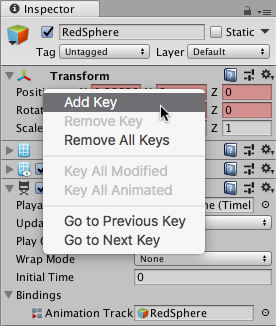
애니메이션을 종료한 후 깜빡이는 녹화 버튼을 클릭하여 녹화 모드를 비활성화합니다.
무한 클립은 타임라인 창에 도프 시트로 나타나지만, 이 뷰에서는 키를 편집할 수 없습니다. 키를 편집하려면 커브 뷰를 사용하십시오. 무한 클립을 두 번 클릭하여 애니메이션 창에서 키를 편집할 수도 있습니다.
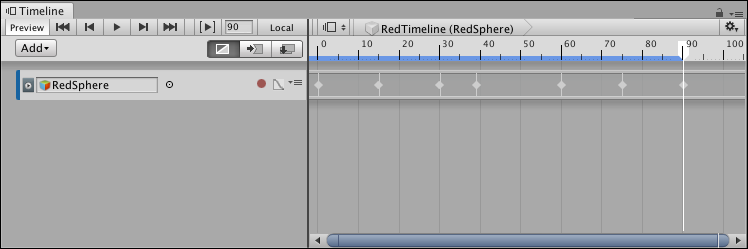
타임라인 에셋과 무한 클립을 저장하려면 씬이나 프로젝트를 저장해야 합니다. 타임라인 창에서는 무한 클립의 키 애니메이션이 소스 에셋으로 저장됩니다. 소스 에셋의 이름은 “Recorded”로 지정되고, 이 에셋이 타임라인 에셋의 자식으로 프로젝트에 저장됩니다.
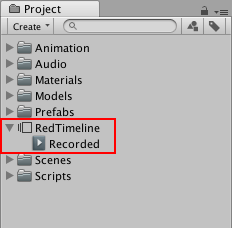
추가로 녹화된 모든 무한 클립에 대해 타임라인 창은 각 클립에 “(1)”부터 시작하는 숫자를 순차적으로 지정합니다. 예를 들어 녹화된 무한 클립 세 개가 포함된 타임라인 에셋의 이름은 “Recorded”, “Recorded (1)”, “Recorded (2)”라고 지정됩니다. 타임라인 에셋을 삭제하면 녹화된 클립도 제거됩니다.
- 2019–08–20